在使用microsoft word进行文档编辑时,经常会遇到表格内容过多而跨页的问题。这不仅影响了文档的美观性,也给读者阅读带来不便。本文将介绍五种有效的方法来调整word中的表格,使其能够完全显示在一页内。
最直接的方法是通过调整表格的大小,使其适应当前页面。你可以选择整个表格,然后拖动表格边缘的手柄,或者通过“布局”选项卡中的“单元格大小”功能,手动输入宽度和高度值。这种方法适用于表格内容较少的情况。
如果调整表格大小后仍无法完全显示,可以尝试缩放整个表格。选中表格后,在“布局”选项卡中找到“缩放表格”功能,选择合适的缩放比例。这种方法会改变表格的尺寸,但能保证所有内容都在一页内显示。
有时候,表格跨页是因为某些列过宽导致的。这时,可以尝试自动调整列宽。选中表格,点击“布局”选项卡下的“自动调整”按钮,选择“根据窗口调整表格”或“根据内容调整表格”。前者会使表格宽度适应页面,后者则根据内容自动调整列宽。
如果上述方法都无法满足需求,可以考虑将大表格分割为两个较小的表格。首先复制原表格内容,然后插入一个新的表格,并将部分内容粘贴到新表格中。这样可以确保每个表格都能完整地显示在同一页面上。
最后,还可以利用分节符来控制表格的页面布局。在表格开始前插入一个“下一页”的分节符,这样可以强制表格从新的一页开始。这种方法适用于需要保持表格完整性的场景,同时还能避免页面上的空白区域。
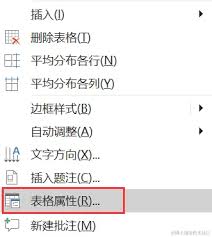
以上就是关于如何在word中调整跨页表格的五种方法。希望这些技巧能帮助你更好地管理文档格式,提高工作效率。

在日常办公和学习中,word文档的应用非常广泛。为了使文档看起来更加专业、规范,页眉和页脚的设计就显得尤为重要。一个设计合理的页眉和页脚不仅能提升文档的视觉效果,还能方便读者快速获取关键信息。本文将从多个角度探讨如何设计既美观又实用的word文档页眉页脚。明确

在现代的文档编辑中,图片已经成为一种不可或缺的元素。它们能够增加文档的吸引力,帮助读者更好地理解内容。然而,如何将图片排列得既美观又整洁,却是一个需要技巧的问题。本文将带你了解如何在word文档中实现图片的整齐排版。选择合适的图片格式和尺寸首先,确保你所插入的
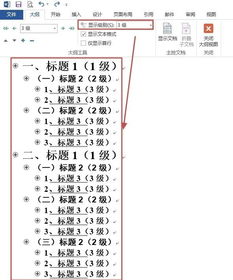
在microsoftword中,大纲视图是一个强大的工具,尤其适用于撰写长文档、报告或论文的用户。它不仅能够帮助你高效地组织和规划内容,还能轻松调整文档结构。下面,我们就来详细探讨一下如何在word中使用大纲视图。一、打开大纲视图首先,你需要知道如何打开大纲视
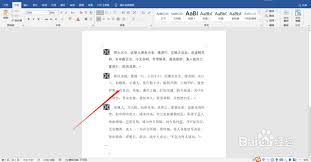
在word文档中,标记重点语句和段落是提升文档可读性和强调关键信息的重要手段。本文将详细介绍如何使用word的颜色标记功能来凸显文档中的重点内容,包括基本方法、高级技巧以及注意事项,帮助读者更好地掌握这一实用技能。一、基本方法:直接应用颜色标记1.选择文本:首

在日常办公或学习中,我们常常需要将word文档转换成纸质文件,以便于阅读和保存。然而,在实际操作过程中,我们可能会遇到一个令人头疼的问题——打印出来的word文档字体要么无限放大,要么显得异常的小。这不仅影响了文档的美观性,还可能造成信息传达不准确的情况。那么

wordpress作为全球最受欢迎的博客和网站建设平台,拥有丰富的主题和插件资源。然而,出于各种原因,一些用户可能会遇到需要解除加密的主题或插件。本文将深入探讨wordpress主题和插件的加密解除方法,并从技术、法律和道德等多个维度进行分析。wordpres

时间:2025/03/14
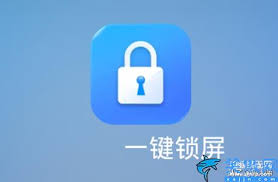
时间:2025/03/14
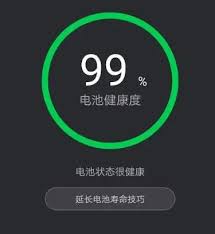
时间:2025/03/14

时间:2025/03/13

时间:2025/03/12
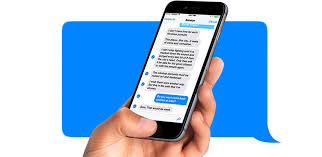
时间:2025/03/12
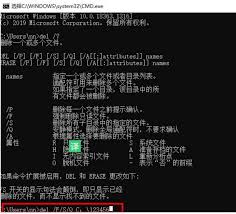
时间:2025/03/12
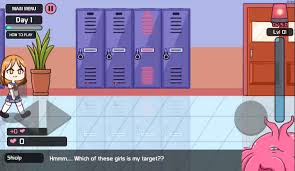
时间:2025/03/11
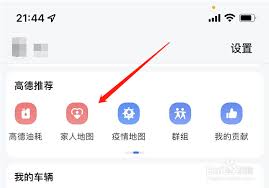
时间:2025/03/11
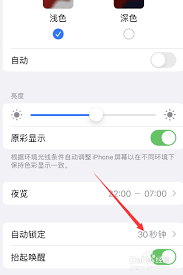
时间:2025/03/11